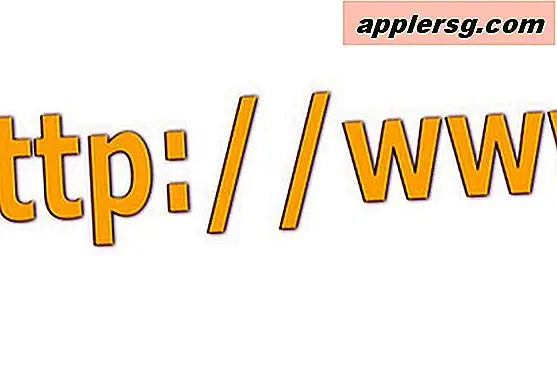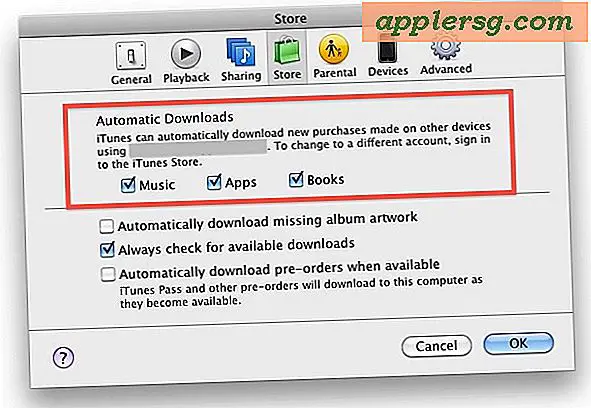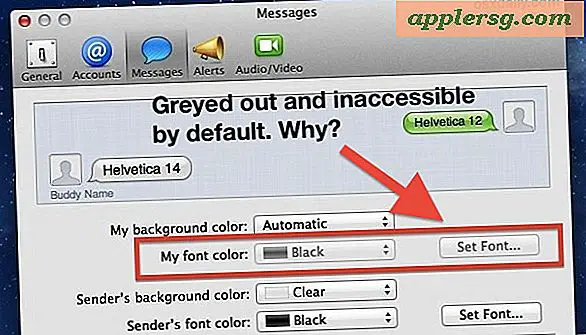Acquisizione di schermate in Mac OS X e modifica del filetype predefinito da PNG in qualsiasi modo
 Molti utenti Mac prendono screenshot del proprio desktop per vari motivi, sia che mostrino le loro configurazioni, pubblichino il proprio blog o flickr, lo sviluppo, qualsiasi cosa. Molti di noi usano solo command-shift-3 e command-shift-4, ma lo sapevate che ci sono più opzioni rispetto a quelle due scorciatoie da tastiera? Non sto parlando di app di terze parti, ma di opzioni incorporate direttamente in Mac OS X. Dalla specifica di finestre e tipi di file, al salvataggio sul desktop o negli appunti, è tutto qui. Guarda:
Molti utenti Mac prendono screenshot del proprio desktop per vari motivi, sia che mostrino le loro configurazioni, pubblichino il proprio blog o flickr, lo sviluppo, qualsiasi cosa. Molti di noi usano solo command-shift-3 e command-shift-4, ma lo sapevate che ci sono più opzioni rispetto a quelle due scorciatoie da tastiera? Non sto parlando di app di terze parti, ma di opzioni incorporate direttamente in Mac OS X. Dalla specifica di finestre e tipi di file, al salvataggio sul desktop o negli appunti, è tutto qui. Guarda:
Ecco altre opzioni di screenshot incorporate direttamente in Mac OS X e i relativi comandi chiave:
Schermo intero (Salva sul desktop) - CMD + Maiusc + 3
Schermo intero (Salva negli Appunti) - CMD + CTRL + Maiusc + 3
Seleziona regione (Salva su desktop) - CMD + Maiusc + 4
Seleziona regione (Salva negli Appunti) - CMD + CTRL + Maiusc + 4
Seleziona oggetto (Salva sul desktop) - CMD + Maiusc + 4 quindi Barra spaziatrice
Seleziona oggetto (Salva negli Appunti) - CMD + CTRL + Maiusc + 4 quindi Barra spaziatrice
Una cosa che non mi piace delle impostazioni predefinite degli screenshot di Mac OS X è il file PNG. Il PNG può essere ottimo e certamente ha il suo posto, ma generalmente trovo il formato JPEG più compatibile con tutte le piattaforme. Quindi, come cambi le impostazioni dello screenshot da PNG a JPG? Facile:
Nelle versioni precedenti di Mac OS X, apri un terminale e digita:
defaults write NSGlobalDomain AppleScreenShotFormat JPEG
in Mac OS X 10.6 o successivo, digitare:
defaults write com.apple.screencapture type jpg
Ora è necessario digitare "killall SystemUIServer" affinché le modifiche abbiano effetto.
Non riceverai alcuna conferma, ma funziona, e testarlo è semplice, basta fare uno screenshot e cercare il file JPG sul desktop. È possibile modificare il formato in cose diverse da JPEG e PNG; PICT e TIFF sono anche formati da usare se sei così inclinato. Sostituisci semplicemente JPEG con uno qualsiasi degli altri tipi di file e funzionerà allo stesso modo.
Screenshots ahoy!